Google Sites è un servizio di Google che ti permette di creare pagine web gratuitamente e senza alcuna conoscenza di programmazione o web design. Per utilizzarlo, devi disporre di un account Gmail e utilizzare le ultime versioni di Chrome o Firefox.
Scopri quanto è facile nel passaggio seguente:
1. Vai alla pagina di Google Sites. Se non hai effettuato l'accesso al tuo account Google, accedi;
2. Per avviare il tuo nuovo sito, clicca sull'icona di  , che si trova nell'angolo inferiore destro dello schermo;
, che si trova nell'angolo inferiore destro dello schermo;
3. Nella schermata successiva, è ora di mettersi al lavoro. Non preoccuparti dell'estetica a questo punto, ma dei contenuti. Il primo passo è digitare il nome della pagina, cambiare l'immagine del banner e scegliere il tipo di intestazione che preferisci (banner grande o piccolo, copertina o solo titolo);
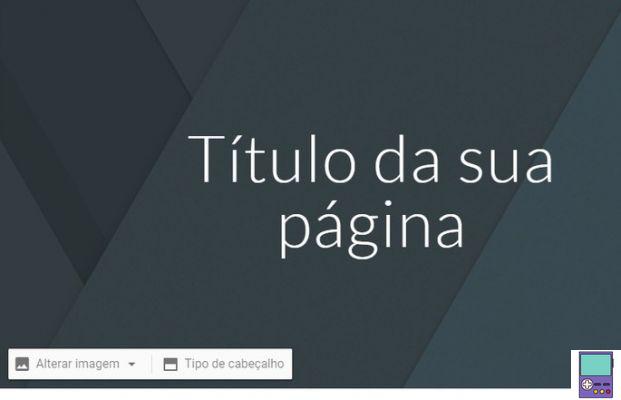
4. Nella parte superiore del banner, puoi aggiungere il logo della tua azienda o del tuo marchio durante il caricamento del file;
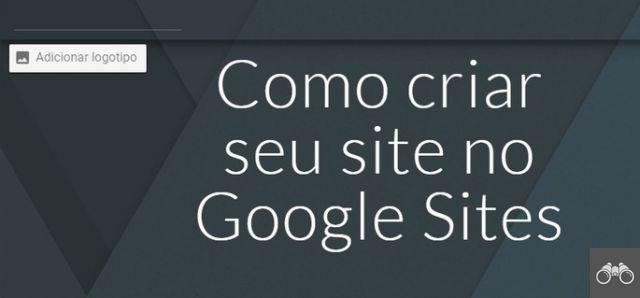
5. Ora è il momento di definire il layout della tua home page. Cioè, definisci come sarà il design. L'opzione è disponibile nel menu a destra, nella sezione inserire. Tra le possibilità ci sono una colonna con una foto e un'altra con testo, due colonne con una foto e testo e piccole variazioni di questa disposizione;
- Se si desidera utilizzare più o tutti i layout, verranno disposti l'uno sotto l'altro. Se vuoi cambiare l'ordine, trascinali su o giù;
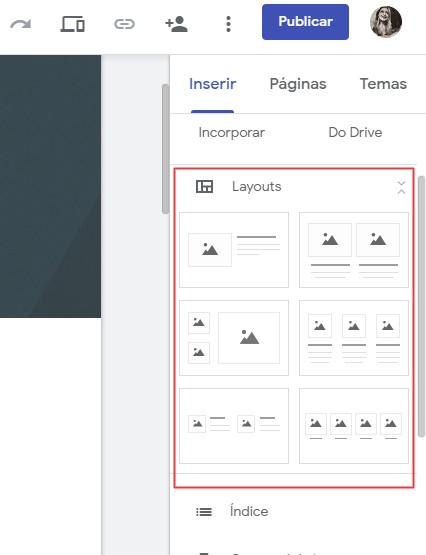
6. ancora nella scheda inserire, l'utente può selezionare gli altri elementi che andranno a comporre la pagina. Puoi aggiungere sommari, caroselli di immagini, fogli di calcolo, moduli, video di YouTube, tra gli altri elementi;
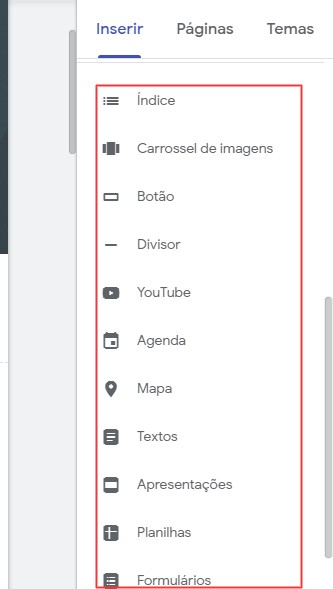
7. già nella scheda Pagine, puoi aggiungere nuove pagine al tuo sito oltre alla home page. Per fare ciò, basta cliccare sull'icona di + e poi scegli Nuova pagina. Assegna un nome a questa nuova pagina e poi ripeti il processo di definizione del layout e inserimento degli elementi, come hai fatto con la home page;
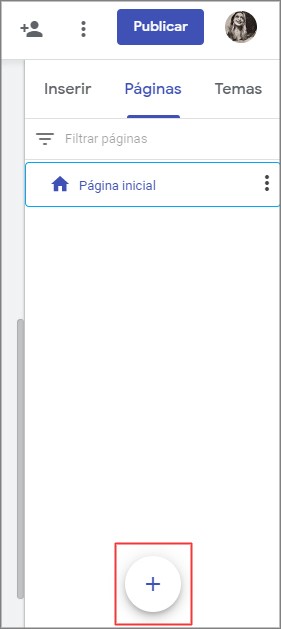
8. Infine, nella scheda Temi, è ora di preoccuparsi dell'estetica del sito. Cioè, è tempo di dare un "volto" alla pagina. Per visualizzare in anteprima i temi, tocca ciascuna delle opzioni disponibili;
9. Al momento di decidere quale tema utilizzare, puoi anche selezionare lo stile e il colore del carattere che domineranno la pagina;
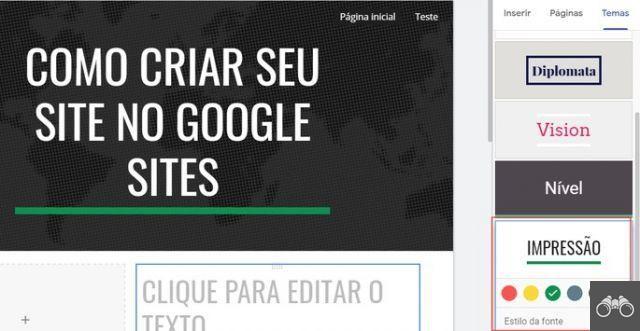
10 Una volta che tutte le selezioni sono state effettuate e tutti i contenuti di testo e immagini del tuo sito sono stati inseriti, è ora di andare in diretta. Per questo, vai a pubblicare, nella parte superiore dello schermo;
11 Successivamente, dovrai impostare il dominio del sito web. Se non vuoi pagare nulla, lo sarà https://sites.google.com/view/xxxxx, essendo xxxxx l'unica parte che puoi personalizzare. Se vuoi qualcosa di più professionale, puoi utilizzare un dominio a pagamento, il cui prezzo varia a seconda dell'azienda che fornisce il servizio;
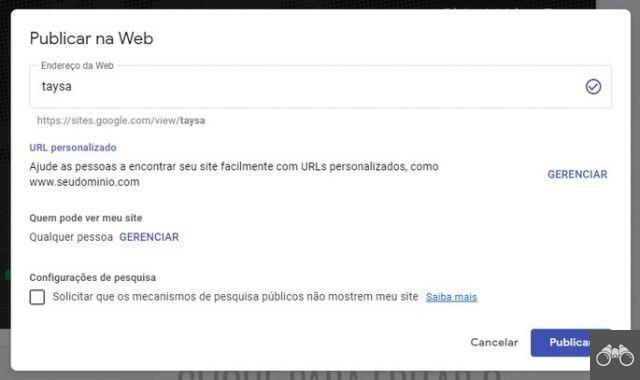
12 Termina il processo tra pubblicare.
Ok, il tuo sito web è ora attivo.
Devo pagare per un dominio?
Mantenere il dominio libero è più economico, ma può sembrare amatoriale. Pertanto, chi vuole avere una pagina ad uso professionale o vuole ottenere maggiore visibilità, l'ideale è scegliere di pagare per un indirizzo personalizzato. Cioè, senza alcun legame apparente con la piattaforma che lo ospita.
È un investimento utile. Dopotutto, questo sarà il tuo marchio su Internet. Inoltre, un indirizzo ben scelto può aiutare la pagina a distinguersi nelle ricerche di Google.
Vuoi altre opzioni di servizio? Allora impara tutto su come creare un blog! Vuoi opzioni di editor di immagini gratuite per rendere più piccante il tuo sito web? Dai un'occhiata ai suggerimenti di "Photoshop" online, con le migliori alternative di editor di foto gratuite.


























